去掉ppt模板中自带的音乐操作的步骤如下:
工具/原料:华硕天选2、WINDOWS10、WPS Office11.1.0.10356
1、打开PPT文件。
2、点击上面的动画。
3、点击自定义动画。
4、鼠标右击自带音乐,点击删除。
5、就删除了PPT的自带音乐了。
ppt音乐怎么删除

打开PPT文档,查找到音乐播放小图标。单击音乐播放按钮小图标,在键盘上按下”DEL“按键,即可删除音乐。
工具/原料:
机械革命S3 Pro
Windows10
PPT2021 2108
1、查找图标
打开PPT文档,查找到音乐播放小图标。
2、选中图标
单击音乐播放按钮小图标,选中。
3、删除音乐
在键盘上按下”DEL“按键,删除音乐。
ppt自带的音乐在哪里删除

很多人在制作ppt的时候都喜欢插入背景音乐。那么ppt自带的音乐在哪里删除呢?一起来看看吧~ ppt自带的音乐在哪里删除? 删掉小喇叭去掉音乐: 1、打开PPT,在页面上或页面外找到小喇叭标志。
2、选中小喇叭,按删除键即可。
在动画效果中去掉音乐: 1、如果在页面内外都没有找到小喇叭标志,那可以点击”幻灯片放映——自定义动画“,在页面的右边,选择”效果选项”。 2、然后会在出现的对话框中,看到动画出现时带有声音,这时候下拉对话框,选择“无声音”选项,点击“确定”即可去掉音乐。 在幻灯片切换中去掉音乐: 1、如果既没有设置小喇叭,也没有在动画效果里设置音乐,那么可以查看音乐是否插入到幻灯片的切换中:点击”幻灯片放映——幻灯片切换“,可以看到声音里有音乐的设置。 2、单击”声音“右侧的小箭头,在下拉框中选中”无声音“,即可去掉背景音乐。
文章来源互联网:成鱼办公教程 » ppt模板自带音乐怎么去掉